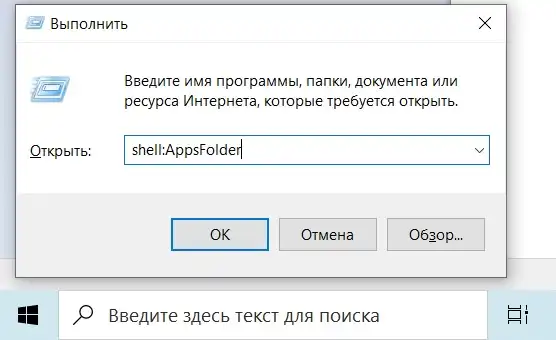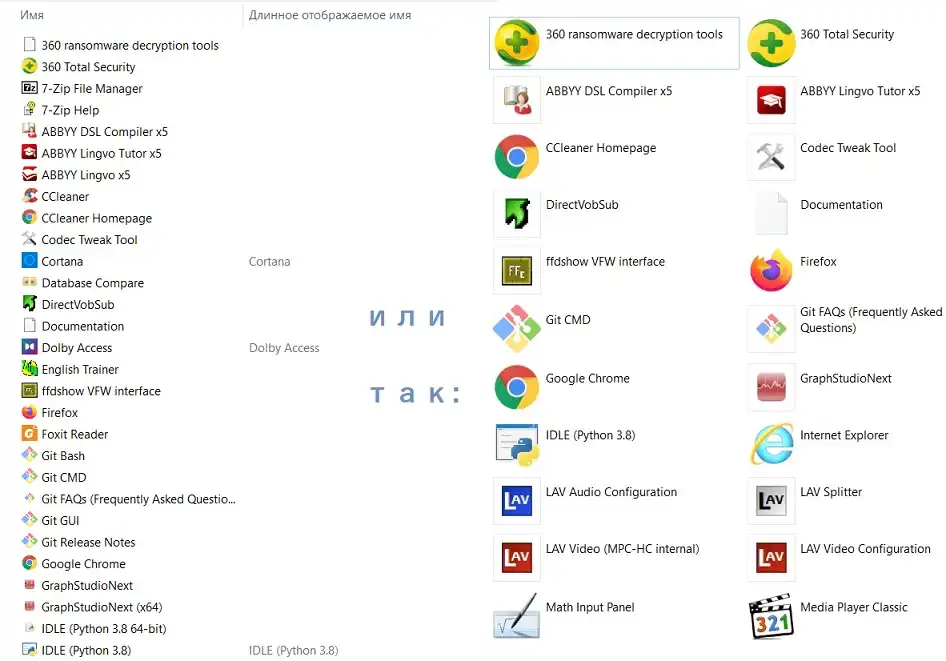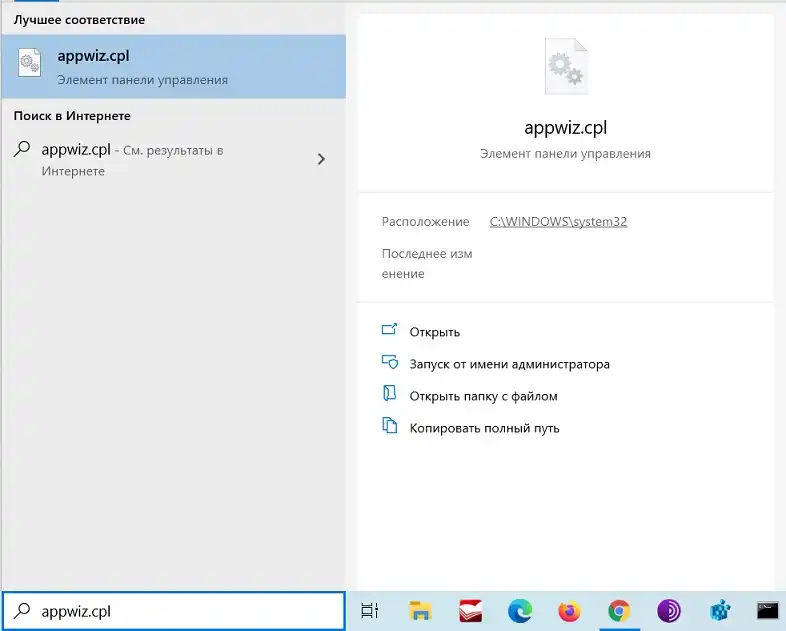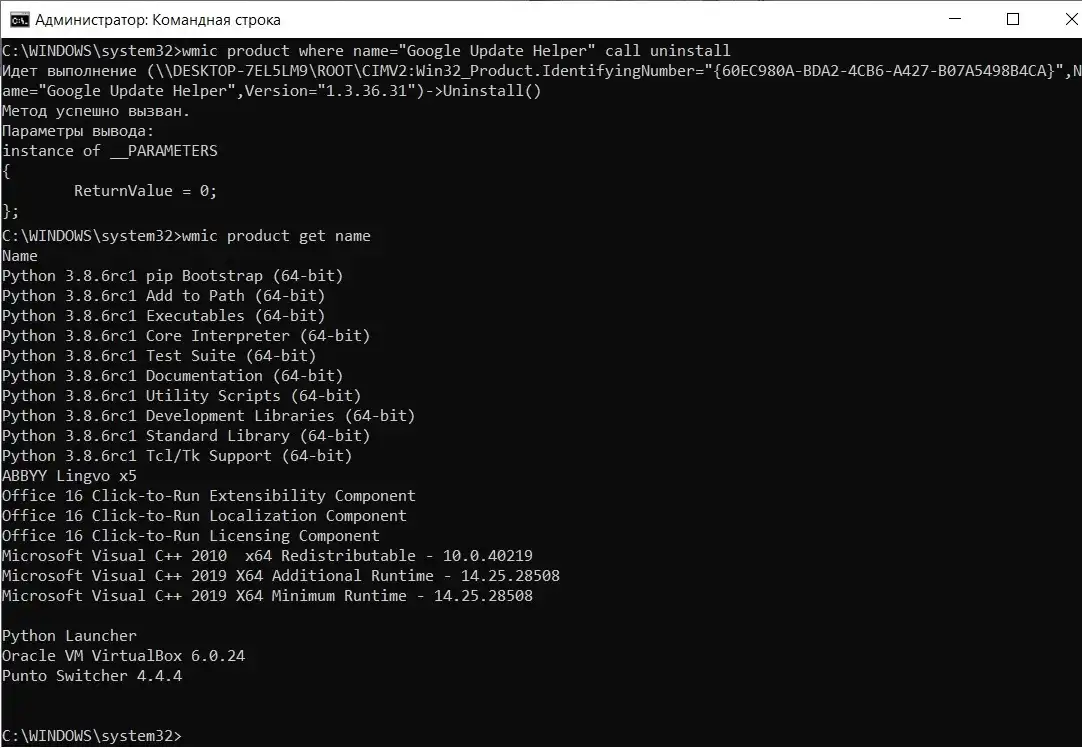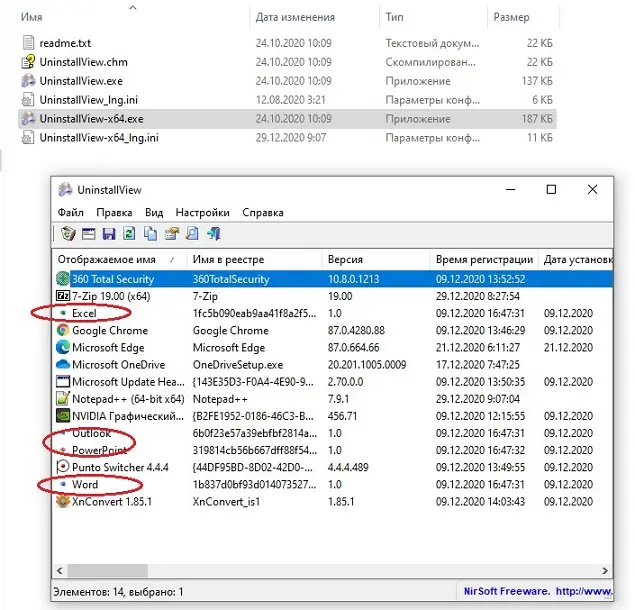Список установленных программ Windows.
В этой статье я покажу вам как различными способами составить или проверить список установленных программ в Windows. Некоторые из них не являются традиционными, однако могут выручить в ту минуту, когда вы уже переустановили систему и убедиться в том, что ничего нужного не упустили. Кроме того, наглядный список установленных программ и приложений можно использовать в качестве инструмента аудита при поиске нежелательных программ. Далее. Ярлык к программе пропал, но саму программу вроде бы не удаляли? Сейчас узнаете несколько способов её отыскать.
- Список программ через графический интерфейс
- Список приложений через консоль cmd и с помощью Power Shell
- Самый полный список программ – UninstallView
В Windows 10 есть особая команда.
Причём давно. И не только в Windows 10. Добираться к такому списку через графический интерфейс трудно. Самый же, на мой взгляд, быстрый – при помощи команды быстрого доступа через строку Выполнить WIN + R
shell:AppsFolder
Обращаю сразу внимание на синтаксис: пробелов в команде нет вообще. В окне проводника взгляните на левый нижний угол окна. Там вы увидите общее количество программ, которые установлены в Windows. Включая системные: Очистка диска, Панель управления и т.п. Список установленных программ поддаётся структурированию в соответствии с правилами отображения значков внутри Проводник Windows:
Однако при всех плюсах способа вы скоро обнаружите крупный его недостаток: отсюда список установленных программ сгенерировать не получится. В Проводнике вы сейчас видите только ярлыки к программам, которые отсюда же можно запускать или копируя отправлять на Рабочий стол.
Приложения Windows: самый полный список установленных программ?
В Windows 10 сделать это стало просто. Запускаем апплет Параметров сочетанием Win + I и выходим к списку через Приложения -> Приложения и возможности:
Вы увидите аналог знакомого по предыдущим версиям Windows элемента панели управления, вызываемого командой быстрого доступа
appwiz.cpl

И опять же концентрирую ваше внимание на количестве установленных программ:


Остальное найдётся по ссылкам Дополнительные компоненты и Псевдонимы. Преимущество этого списка в том, что вы здесь увидите программы, предустановленные из магазина Microsoft Store. В списке утилит от самой Windows вы не увидите.
Список установленных программ из консоли: CMD против Power Shell.
Но если вы любитель экстрима, можно отфильтровать группу утилит, которые при установке, например, не использовали инсталлятор Windows. Для этого вам в помощь консоль команд cmd и инструмент WMIC (он же Windows Management Instrumentation Command line):
wmic product get name,version
Отсюда же следует удаление видимой в списке программы:
wmic product where name="имя-программы" call uninstall
Типа так:
wmic product where name="Google Update Helper" call uninstall
Результат удаления появится в виде оригинальной строчки Метод успешно вызван. Однако этот метод листинга установленных приложений (как и их удаления) трудно считать исчерпывающим, ибо WMIC видит только приложения, которые были установлены системным инсталлятором. Кстати, кому интересно, Power Shell может показать и GUID ключи этих приложений:
get-wmiobject Win32_Product | Format-Table IdentifyingNumber, Name, LocalPackage -AutoSize
Таким образом, всё то, что было установлено минуя MSI, в список не попадёт. В одной из статей, кстати, мы уже говорили о том, как удалять программы с помощью редактора реестра. И, если проверить сам реестр, приложения MSI всегда имеют при себе под-ключ кода продукта в разделе
- HKLM\SOFTWARE\Microsoft\Windows\CurrentVersion\Uninstall
- HKLM\SOFTWARE\Microsoft\Windows\CurrentVersion\Installer\UserData\S-1-5-18\Products
- HKLM\SOFTWARE\WOW6432Node\Microsoft\Windows\CurrentVersion\Uninstall
- HKCU\Software\Microsoft\Windows\CurrentVersion\Uninstall
“Не-MSI” приложения в реестре обнаруживаются здесь:
HKLM\SOFTWARE\Microsoft\Windows\CurrentVersion\Uninstall\NotAGuid
или
HKCU\SOFTWARE\Microsoft\Windows\CurrentVersion\Uninstall\NotAGuid
Та же ситуация и с PowerShell, в консоли которой можно ввести команду и покороче:
Get-WmiObject -Class Win32_Product | Select-Object -Property Name
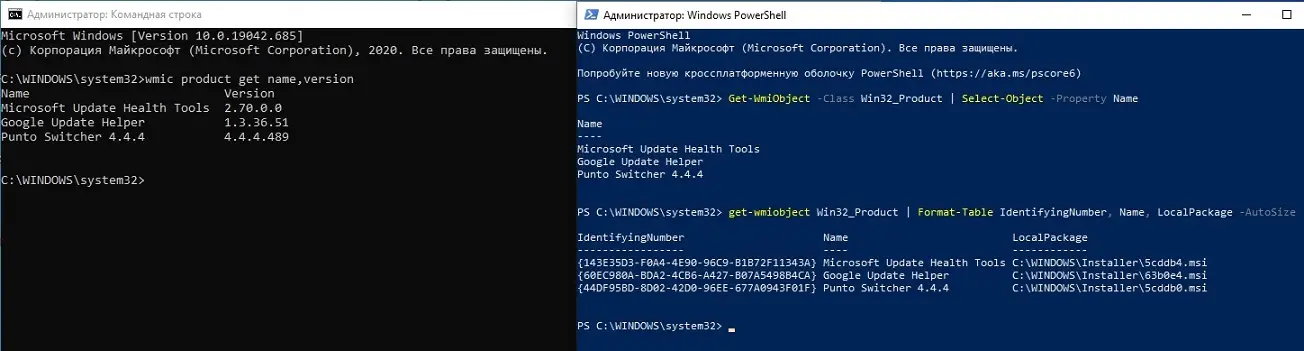
А лучше скачать программу UninstallView…
Короче, тыркаясь по разным углам, я так и не смог составить всеобъемлющий список установленных программ и приложений Windows 10 именно средствами самой системы. И, так или иначе, многие начинают искать помощи на стороне. В любом случае захочется сравнить выдаваемые системой и сторонними программами списки установленных программ. В недрах Nirsoft я отыскал такую – UninstallView. У неё простой графический интерфейс, она портативная, позволяет читать программы на удалённых компьютерах. Запускайте от имени администратора. Работает даже на Windows XP. Что ещё нужно? Даю ссылку на собственную компоновку программы с переводом на обе версии. Распаковывайте содержимое архива и запускайте прямо из разархивированной папки:
Скачать UninstallView 32x-64х на русском (портативная версия) с К76

Окно программы видит если не всё, то многое. Так, она по-честному обнаружила предварительные установки пакета Office, которые, как вам известно, заряжены в образ Windows 10 и поступают на компьютер без спроса пользователя:
Удаление ненужных программ также доступно через панель Файл – Удаление выбранной программы:
К дополнительным возможностям программы можно отнести
- манипуляции с ключом AllowDeleteRegKey на удаление в реестре с целью запретить удаление программы с компьютера
- дистанционное удаление программы по локалке (требуется PsExec)
- возможность отображения программ, установленных для всех и конкретных пользователей и т.п.
В общем, файл справки (на забугорном языке) прилагается. Изучайте.
Успехов нам всем.